- ubuntu12.04环境下使用kvm ioctl接口实现最简单的虚拟机
- Ubuntu 通过无线网络安装Ubuntu Server启动系统后连接无线网络的方法
- 在Ubuntu上搭建网桥的方法
- ubuntu 虚拟机上网方式及相关配置详解
CFSDN坚持开源创造价值,我们致力于搭建一个资源共享平台,让每一个IT人在这里找到属于你的精彩世界.
这篇CFSDN的博客文章代码: 0x80131500怎么解决?0x80131500显示网络解决方法由作者收集整理,如果你对这篇文章有兴趣,记得点赞哟.
0x80131500显示无网络连接一般都是win10应用市场打不开导致的,解决方法非常简单,等待服务稳定或者去除各种的网络代理,想要解决的用户快点来看看详细的解决方法吧.
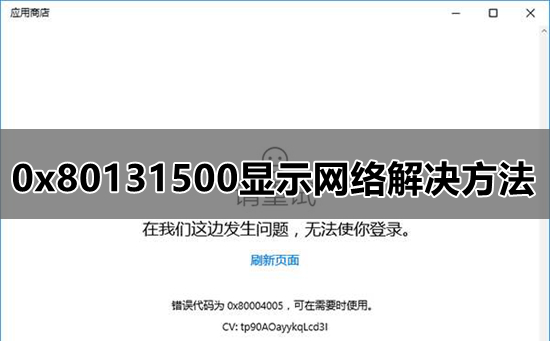
。
1、 确认已经打开下面TLS的设置:
1. 启动【Internet Explorer浏览器】,点击【设置】,打开【Internet 选项】-【高级】 。
2. 勾选【使用 SSL 3.0】、【使用 TLS 1.0】、【使用 TLS 1.1】、【使用 TLS 1.2】 。
2、修改局域网设置 。
1. 同时按【WINDOWS+R键】,打开【运行】,输入inetcpl.cpl,打开【Internet选项 】 。
。
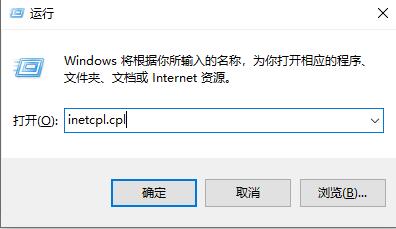
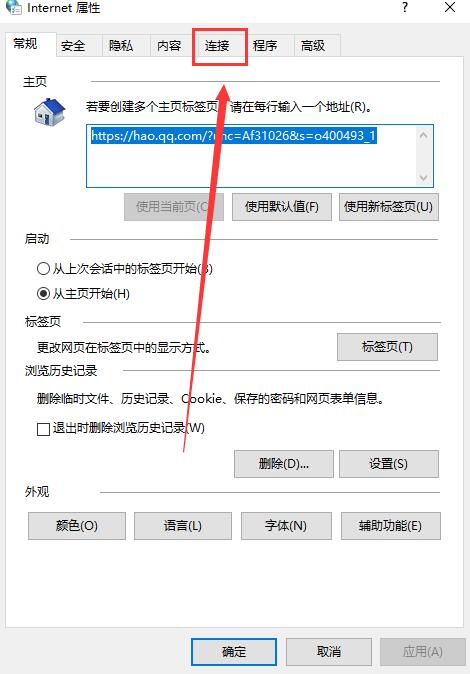
2. 【连接】选项卡 - 【局域网设置】 。
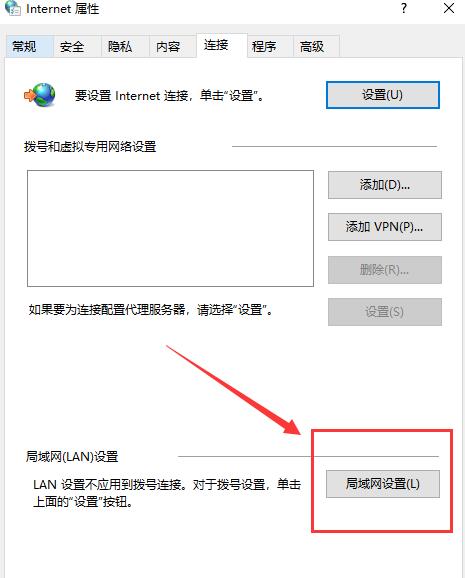
3. 勾选【自动检测设置】,并取消勾选其他选项 。
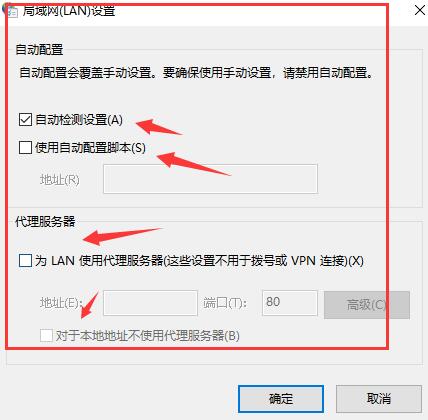
4. 重启机器,看看效果 。
以上就是电脑之家为各位用户带来的0x80131500显示网络解决方法详细内容了,想看更多相关文章欢迎关注电脑之家! 。
最后此篇关于代码: 0x80131500怎么解决?0x80131500显示网络解决方法的文章就讲到这里了,如果你想了解更多关于代码: 0x80131500怎么解决?0x80131500显示网络解决方法的内容请搜索CFSDN的文章或继续浏览相关文章,希望大家以后支持我的博客! 。
这与 Payubiz payment gateway sdk 关系不大一体化。但是,主要问题与构建项目有关。 每当我们尝试在模拟器上运行应用程序时。我们得到以下失败: What went wrong:
我有一个现有的应用程序,其中包含在同一主机上运行的 4 个 docker 容器。它们已使用 link 命令链接在一起。 然而,在 docker 升级后,link 行为已被弃用,并且似乎有所改变。我们现
在 Internet 模型中有四层:链路 -> 网络 -> 传输 -> 应用程序。 我真的不知道网络层和传输层之间的区别。当我读到: Transport layer: include congesti
很难说出这里要问什么。这个问题模棱两可、含糊不清、不完整、过于宽泛或夸夸其谈,无法以目前的形式得到合理的回答。如需帮助澄清此问题以便重新打开,visit the help center . 关闭 1
前言: 生活中,我们在上网时,打开一个网页,就可以看到网址,如下: https😕/xhuahua.blog.csdn.net/ 访问网站使用的协议类型:https(基于 http 实现的,只不过在
网络 避免网络问题降低Hadoop和HBase性能的最重要因素可能是所使用的交换硬件,在项目范围的早期做出的决策可能会导致群集大小增加一倍或三倍(或更多)时出现重大问题。 需要考虑的重要事项:
网络 网络峰值 如果您看到定期的网络峰值,您可能需要检查compactionQueues以查看主要压缩是否正在发生。 有关管理压缩的更多信息,请参阅管理压缩部分的内容。 Loopback IP
Pure Data 有一个 loadbang 组件,它按照它说的做:当图形开始运行时发送一个 bang。 NoFlo 的 core/Kick 在其 IN 输入被击中之前不会发送其数据,并且您无法在 n
我有一台 Linux 构建机器,我也安装了 minikube。在 minikube 实例中,我安装了 artifactory,我将使用它来存储各种构建工件 我现在希望能够在我的开发机器上做一些工作(这
我想知道每个视频需要多少种不同的格式才能支持所有主要设备? 在我考虑的主要设备中:安卓手机 + iPhone + iPad . 对具有不同比特率的视频进行编码也是一种好习惯吗? 那里有太多相互矛盾的信
我有一个使用 firebase 的 Flutter Web 应用程序,我有两个 firebase 项目(dev 和 prod)。 我想为这个项目设置 Flavors(只是网络没有移动)。 在移动端,我
我正在读这篇文章Ars article关于密码安全,它提到有一些网站“在传输之前对密码进行哈希处理”? 现在,假设这不使用 SSL 连接 (HTTPS),a.这真的安全吗? b.如果是的话,你会如何在
我试图了解以下之间的关系: eth0在主机上;和 docker0桥;和 eth0每个容器上的接口(interface) 据我了解,Docker: 创建一个 docker0桥接,然后为其分配一个与主机上
我需要编写一个java程序,通过网络将对象发送到客户端程序。问题是一些需要发送的对象是不可序列化的。如何最好地解决这个问题? 最佳答案 发送在客户端重建对象所需的数据。 关于java - 不可序列化对
所以我最近关注了this有关用 Java 制作基本聊天室的教程。它使用多线程,是一个“面向连接”的服务器。我想知道如何使用相同的 Sockets 和 ServerSockets 来发送对象的 3d 位
我想制作一个系统,其中java客户端程序将图像发送到中央服务器。中央服务器保存它们并运行使用这些图像的网站。 我应该如何发送图像以及如何接收它们?我可以使用同一个网络服务器来接收和显示网站吗? 最佳答
我正在尝试设置我的 rails 4 应用程序,以便它发送电子邮件。有谁知道我为什么会得到: Net::SMTPAuthenticationError 534-5.7.9 Application-spe
我正在尝试编写一个简单的客户端-服务器程序,它将客户端计算机连接到服务器计算机。 到目前为止,我的代码在本地主机上运行良好,但是当我将客户端代码中的 IP 地址替换为服务器计算机的本地 IP 地址时,
我需要在服务器上并行启动多个端口,并且所有服务器套接字都应在 socket.accept() 上阻塞。 同一个线程需要启动客户端套接字(许多)来连接到特定的 ServerSocket。 这能实现吗?
我的工作执行了大约 10000 次以下任务: 1) HTTP 请求(1 秒) 2)数据转换(0.3秒) 3)数据库插入(0.7秒) 每次迭代的总时间约为 2 秒,分布如上所述。 我想做多任务处理,但我

我是一名优秀的程序员,十分优秀!